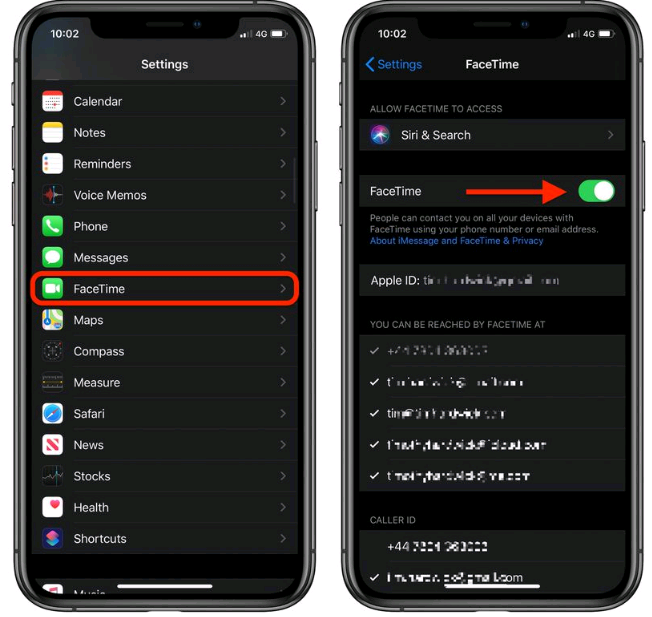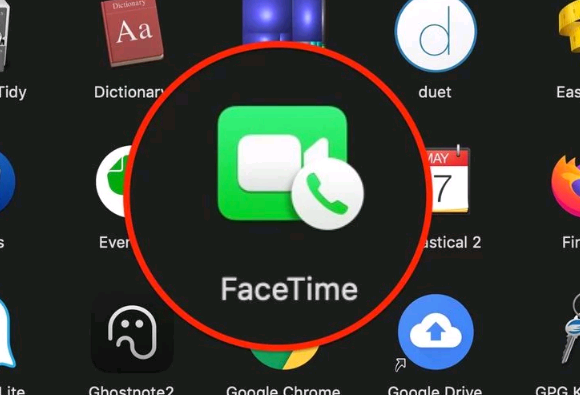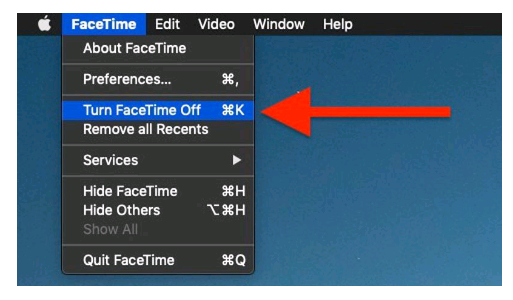Cách tắt FaceTime trên iPhone / iPad và Macbook
Trong bài này mình sẽ hướng dẫn các bạn cách tắt FaceTime trên iPhone, iPad và Macbook, đặc biệt là đối với những ai không muốn còn sử dụng ứng dụng video call này nữa.

Mặc dù FaceTime là một ứng dụng rất phổ biến của Apple, tuy nhiên không phải người dùng nào cũng hào hứng với ứng dụng này. Nguyên nhân có thể do người dùng không muốn bị làm phiền hoặc bị những thông báo, lời nhắc của Facetime liên tục xuất hiện, yêu cầu bạn phải chấp nhận cuộc gọi FaceTime trên các thiết bị Apple của mình. May mắn thay, bạn hoàn toàn có thể tắt ứng dụng FaceTime này đi và kích hoạt lại khi muốn sử dụng tiếp.
1. Cách tắt FaceTime trên iPhone và iPad
* Lưu ý: Bài viết sử dụng ngôn ngữ tiếng Anh, nên nếu bạn đang dùng tiếng Việt và không hiểu ý nghĩa thì hãy chuyển sang tiếng Anh, sau khi thực hiện xong thì chuyển ngược lại nhé.
Để tắt ứng dụng FaceTime trên [iPhone] và [iPad], các bạn thực hiện các bước như sau:
Bài viết này được đăng tại [free tuts .net]
Bước 1: Trên thiết bị iOS, bạn hãy mở phần Settings, nhấn vào ứng dụng FaceTime
Bước 2: Tại đây, bạn nhấn vào thanh trượt đang hiển thị màu xanh lá bên cạnh dòng chữ FaceTime và tắt chúng đi, thanh trượt sẽ trở thành màu xám tức là bạn đã tắt thành công.
Nếu bạn muốn bật lại FaceTime trên thiết bị của mình, chỉ cần quay lại Cài đặt và nhấn lại vào thanh trượt bên cạnh dòng chữ FaceTime như cũ là xong.
2. Cách tắt FaceTime trên Macbook
Trên máy tính [Macbook], các bạn thực hiện các bước như sau:
Bước 1: Bạn mở ứng dụng FaceTime trên máy Macbook lên từ trong thư mục của thanh Dock hoặc thư mục Applications.
Bước 2: Từ thanh menu ở đầu màn hình, bạn nhấn chọn FaceTime -> Turn FaceTime Off.
Nếu bạn muốn bật lại FaceTime trên máy Macbook, thì bạn chỉ cần quay lại phần cài đặt và bật lại thanh trượt ở mục FaceTime là xong.
Vậy là mình đã hướng dẫn các bạn cách tắt ứng dụng FaceTime trên iPhone, iPad và máy Macbook. Mong rằng bài viết này sẽ hữu ích đối với các bạn. Chúc các bạn thực hiện thành công!

 Download Photoshop 2020 Full v21 (Đã kích hoạt sẵn)
Download Photoshop 2020 Full v21 (Đã kích hoạt sẵn)  Cách lấy lời bài hát từ video Youtube không cần phần mềm
Cách lấy lời bài hát từ video Youtube không cần phần mềm  Cách chặn quảng cáo trên trình duyệt Web hiệu quả nhất
Cách chặn quảng cáo trên trình duyệt Web hiệu quả nhất  Cách tắt thông báo nhóm Messenger trên điện thoại - máy tính
Cách tắt thông báo nhóm Messenger trên điện thoại - máy tính  Cách đổi lại tên cũ Facebook trên điện thoại và máy tính
Cách đổi lại tên cũ Facebook trên điện thoại và máy tính  Top 8+ phần mềm quay màn hình máy tính nhẹ tốt nhất 2026
Top 8+ phần mềm quay màn hình máy tính nhẹ tốt nhất 2026  Cách xem mật khẩu wifi đã kết nối với Windows 7/10/11 và Mac
Cách xem mật khẩu wifi đã kết nối với Windows 7/10/11 và Mac  Hơn 60+ phím tắt trên máy tính Windows mà bạn nên biết
Hơn 60+ phím tắt trên máy tính Windows mà bạn nên biết  Ưu điểm của giàn tạ đa năng và những lưu ý khi mua
Ưu điểm của giàn tạ đa năng và những lưu ý khi mua  Những lưu ý khi mua ghế tập tạ để có được sản phẩm chất lượng
Những lưu ý khi mua ghế tập tạ để có được sản phẩm chất lượng  Vì sao dụng cụ thể hình Impulse được ưa chuộng trên thị trường
Vì sao dụng cụ thể hình Impulse được ưa chuộng trên thị trường  Đánh giá Apple MacBook Air (M1 2020)
Đánh giá Apple MacBook Air (M1 2020)  Top 8 Kính chống mỏi mắt Lọc ánh sáng xanh khi dùng máy tính hàng đầu
Top 8 Kính chống mỏi mắt Lọc ánh sáng xanh khi dùng máy tính hàng đầu  TOP 10 máy scan tốt nhất các hãng Canon - HP - Epson...
TOP 10 máy scan tốt nhất các hãng Canon - HP - Epson...  Đánh giá Samsung Galaxy M62: Pin siêu khủng - 4 Camera tha hồ chụp ảnh
Đánh giá Samsung Galaxy M62: Pin siêu khủng - 4 Camera tha hồ chụp ảnh  Đánh giá chi tiết điện thoại Huawei Mate 40 Pro
Đánh giá chi tiết điện thoại Huawei Mate 40 Pro  Cách nhận nhắn tin nhận thưởng bia Sài Gòn 2026
Cách nhận nhắn tin nhận thưởng bia Sài Gòn 2026  Cách tắt / mở nguồn Xiaomi (không cần nút nguồn và có nút nguồn)
Cách tắt / mở nguồn Xiaomi (không cần nút nguồn và có nút nguồn)  Cách xử lý khi quên mật khẩu riêng tư trên điện thoại OPPO
Cách xử lý khi quên mật khẩu riêng tư trên điện thoại OPPO  Cách fake IP trên điện thoại với 1111, Touch VPN, Turbo VPN
Cách fake IP trên điện thoại với 1111, Touch VPN, Turbo VPN  Top 4 ứng dụng 18+ cho iPhone ngon nhất
Top 4 ứng dụng 18+ cho iPhone ngon nhất  Cách reset điện thoại Xiaomi bằng chế độ Recovery và mục Settings
Cách reset điện thoại Xiaomi bằng chế độ Recovery và mục Settings  Cách mở khay SIM điện thoại Vsmart và khắc phục các lỗi thường gặp
Cách mở khay SIM điện thoại Vsmart và khắc phục các lỗi thường gặp  Top 20 game hay trên iOS miễn phí 2026
Top 20 game hay trên iOS miễn phí 2026